一. LVM简介
LVM是逻辑卷管理(Logical Volume Manager)的简称,它是Linux环境下对磁盘分区进行管理的一种机制,LVM是建立在硬盘和分区之上的逻辑层,来提高磁盘分区管理的灵活性。
LVM的工作原理其实很简单,它就是通过将底层的物理磁盘抽象的封装起来,然后以逻辑卷的方式呈现给上层应用。在传统的磁盘管理机制中,我们的上层应用是直接访问文件系统,从而对底层的物理硬盘进行读取,而在LVM中,其通过对底层的硬盘进行封装,当我们对底层的物理硬盘进行操作时,其不再是针对于分区进行操作,而是通过逻辑卷来对其进行底层的磁盘管理操作。比如说我增加一个物理硬盘,这个时候上层的服务是感觉不到的,因为呈现给上层服务的是以逻辑卷的方式。
LVM最大的特点就是可以对磁盘进行动态管理。因为逻辑卷的大小是可以动态调整的,而且不会丢失现有的数据。如果我们新增加了硬盘,其也不会改变现有上层的逻辑卷。作为一个动态磁盘管理机制,逻辑卷技术大大提高了磁盘管理的灵活性。
二. LVM基本术语
物理磁盘
物理存储介质(The physical media):这里指系统的存储设备:硬盘,如:/dev/xvda、/dev/vdb等等,是存储系统最低层的存储单元。
PV(Physical Volume)- 物理卷
物理卷在逻辑卷管理中处于最底层,它可以是实际物理硬盘上的分区,也可以是整个物理硬盘
VG(Volumne Group)- 卷组
卷组建立在物理卷之上,一个卷组中至少要包括一个物理卷,在卷组建立之后可动态添加物理卷到卷组中。一个逻辑卷管理系统工程中可以只有一个卷组,也可以拥有多个卷组。
LV(Logical Volume)- 逻辑卷
逻辑卷建立在卷组之上,卷组中的未分配空间可以用于建立新的逻辑卷,逻辑卷建立后可以动态地扩展和缩小空间。系统中的多个逻辑卷可以属于同一个卷组,也可以属于不同的多个卷组。
LVM使用分层结构,如下图所示:

具体操作不走分两部分:
一:磁盘分区
1.检测Linux系统识别的硬盘设备,可以看到新添加的硬盘被识别为/dev/sdb,如果有多块硬盘,会依次显示为/dev/sdc,/dev/sdd等
fdisk -l

2.基于新硬盘/dev/sdb设备,创建磁盘分区
fdisk /dev/sdb
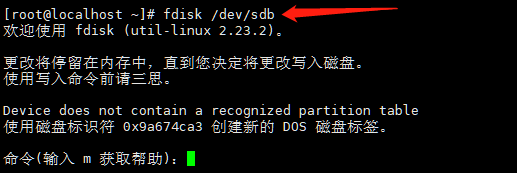
按屏幕提示一次输入n,p,1(数字,非字母),按Enter键,按Enter,t,L,8e,w。
操作的含义是:
n:分区,
p:分区方式为主分区,
1:分区号,
两个回车表示默认全盘分为一个区,
t:更改分区类型,
L:列出分区类型,
8e:分区类型改为lvm,
w:保存。
[root@localhost ~]# fdisk /dev/sdb
欢迎使用 fdisk (util-linux 2.23.2)。
更改将停留在内存中,直到您决定将更改写入磁盘。
使用写入命令前请三思。
命令(输入 m 获取帮助):n
Partition type:
p primary (0 primary, 0 extended, 4 free)
e extended
Select (default p): p
分区号 (1-4,默认 1):1
起始 扇区 (2048-41943039,默认为 2048):
将使用默认值 2048
Last 扇区, +扇区 or +size{K,M,G} (2048-41943039,默认为 41943039):
将使用默认值 41943039
分区 1 已设置为 Linux 类型,大小设为 20 GiB
命令(输入 m 获取帮助):t
已选择分区 1
Hex 代码(输入 L 列出所有代码):L
0 空 24 NEC DOS 81 Minix / 旧 Linu bf Solaris
1 FAT12 27 隐藏的 NTFS Win 82 Linux 交换 / So c1 DRDOS/sec (FAT-
2 XENIX root 39 Plan 9 83 Linux c4 DRDOS/sec (FAT-
3 XENIX usr 3c PartitionMagic 84 OS/2 隐藏的 C: c6 DRDOS/sec (FAT-
4 FAT16 <32M 40 Venix 80286 85 Linux 扩展 c7 Syrinx
5 扩展 41 PPC PReP Boot 86 NTFS 卷集 da 非文件系统数据
6 FAT16 42 SFS 87 NTFS 卷集 db CP/M / CTOS / .
7 HPFS/NTFS/exFAT 4d QNX4.x 88 Linux 纯文本 de Dell 工具
8 AIX 4e QNX4.x 第2部分 8e Linux LVM df BootIt
9 AIX 可启动 4f QNX4.x 第3部分 93 Amoeba e1 DOS 访问
a OS/2 启动管理器 50 OnTrack DM 94 Amoeba BBT e3 DOS R/O
b W95 FAT32 51 OnTrack DM6 Aux 9f BSD/OS e4 SpeedStor
c W95 FAT32 (LBA) 52 CP/M a0 IBM Thinkpad 休 eb BeOS fs
e W95 FAT16 (LBA) 53 OnTrack DM6 Aux a5 FreeBSD ee GPT
f W95 扩展 (LBA) 54 OnTrackDM6 a6 OpenBSD ef EFI (FAT-12/16/
10 OPUS 55 EZ-Drive a7 NeXTSTEP f0 Linux/PA-RISC
11 隐藏的 FAT12 56 Golden Bow a8 Darwin UFS f1 SpeedStor
12 Compaq 诊断 5c Priam Edisk a9 NetBSD f4 SpeedStor
14 隐藏的 FAT16 <3 61 SpeedStor ab Darwin 启动 f2 DOS 次要
16 隐藏的 FAT16 63 GNU HURD or Sys af HFS / HFS+ fb VMware VMFS
17 隐藏的 HPFS/NTF 64 Novell Netware b7 BSDI fs fc VMware VMKCORE
18 AST 智能睡眠 65 Novell Netware b8 BSDI swap fd Linux raid 自动
1b 隐藏的 W95 FAT3 70 DiskSecure 多启 bb Boot Wizard 隐 fe LANstep
1c 隐藏的 W95 FAT3 75 PC/IX be Solaris 启动 ff BBT
1e 隐藏的 W95 FAT1 80 旧 Minix
Hex 代码(输入 L 列出所有代码):8e
已将分区“Linux”的类型更改为“Linux LVM”
命令(输入 m 获取帮助):p
磁盘 /dev/sdb:21.5 GB, 21474836480 字节,41943040 个扇区
Units = 扇区 of 1 * 512 = 512 bytes
扇区大小(逻辑/物理):512 字节 / 512 字节
I/O 大小(最小/最佳):512 字节 / 512 字节
磁盘标签类型:dos
磁盘标识符:0x9a674ca3
设备 Boot Start End Blocks Id System
/dev/sdb1 2048 41943039 20970496 8e Linux LVM
命令(输入 m 获取帮助):w
The partition table has been altered!
Calling ioctl() to re-read partition table.
正在同步磁盘。
[root@localhost ~]#
操作图示:


3.创建物理卷(PV)
pvcreate /dev/sdb1

4.扩展VG
首先查看卷组名称:df -h
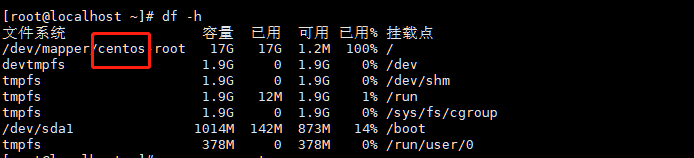
或者:vgdisplay

扩展卷组
vgextend centos /dev/sdb1

扩展知识:
vgcreate centos_vg /dev/sdb1 #创建逻辑卷组,centos_vg为卷组名称
vgremove centos_vg #删除centos_vg卷组
vgextend centos /dev/sdb1 #扩展centos卷组
vgreduce vg2000 /dev/sdb2 #将物理卷"/dev/sdb2"从卷组"vg2000"中删除
5.扩展LV
首先查看lvm卷信息,可以看到卷组,逻辑卷等信息:lvs
 扩展
扩展
注:-l选项是取多少个PE。-L是直接定义大小,但必须要是PE倍数,如果不是PE的倍数系统则会自动补成倍数只多不少。
lvextend -L +20G /dev/centos/root #-L:指定大小,
lvextend -l +5119 /dev/centos/root #-l:指定PE数量,
PE数量如图:

指定大小如图:

查看,lv扩展成功,但是,磁盘空间还是没变,接着往下走:

6.激活VG
vgchange -a y centos

7.调整文件系统大小
resize2fs 针对文件系统ext2 ext3 ext4
xfs_growfs 针对文件系统xfs
注:
LV:xfs_growfs、resize2fs 扩展知识:
https://www.cnblogs.com/kevingrace/p/5825963.html
根据自己本机情况方式二选一
xfs_growfs /dev/mapper/centos-root
resize2fs /dev/mapper/centos-root
扩展知识:
查看系统分区类型:df -hT
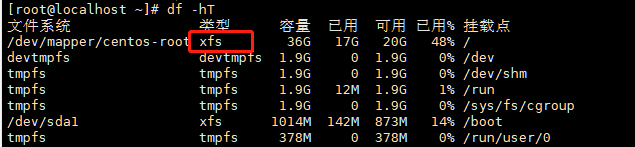
注意:
8.再次检查,扩容成功
df -h
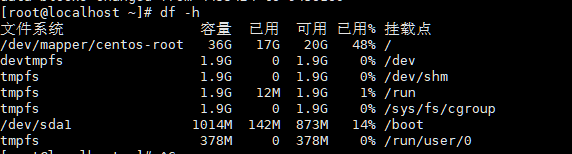
























 618
618











 被折叠的 条评论
为什么被折叠?
被折叠的 条评论
为什么被折叠?








